Освен да създавате свои собствени задачи, можете да създавате задачи, които да възлагате на други хора.
Задачите ви помагат да проследявате нещата, които трябва да направите. Можете също да възлагате задачи на други хора.
-
В навигационна лента щракнете върху Задачи и след това щракнете върху Нова задача или отворете съществуваща задача.
Клавишна комбинация За да създадете задача, натиснете Ctrl+Shift+K.
-
Щракнете върху Възлагане на задача.
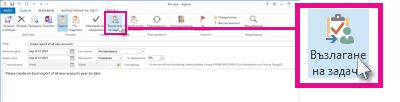
-
Въведете в полето До име или имейл адрес.
-
Въведете Тема, Начална дата и Краен срок.
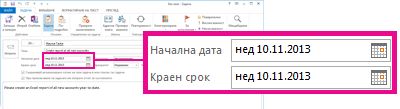
-
Ако искате задачата да се повтаря, щракнете върху Повторяемост, изберете желаните опции и след това щракнете върху OK.
-
Щракнете върху Изпрати.
Забележка: Ако възложите повтаряща се задача, във вашия списък със задачи остава копие на задачата, но то никога не се актуализира. Ако поставите отметка в квадратчето Изпрати ми отчет за състоянието, когато тази задача е завършена , ще получавате отчети за състоянието за всяко завършено повторение на задачата.
Когато отворите възложена от вас задача, можете да прегледате напредъка на възложените задачи с полето % на изпълнение , което вие или получателят можете да актуализирате, когато ви изпрати възложен отчет за състоянието на задачата.
Забележка: Задачите, възложени от Outlook за Windows, трябва да бъдат приети или отхвърлени с помощта на приложението Outlook за Windows. Тази среда за работа не се поддържа в Outlook в уеб.
Outlook може да проследява хода на задача, възложена на един човек. Ако искате да работите върху една задача от няколко души, добре е да разделите задачата на по-малки части или да възложите всяка задача поотделно. Например за да проследите отчет, който трябва да бъде написан от трима автори, създайте три отделни задачи с име "Писане на отчет: Илияна", "Писане на отчет: Карлос" и "Писане на отчет: Мичийо" и възложете всяка отделна задача на съответния автор.
Проследяване на задачи, които сте възложили на някого другиго
-
В навигационна лента щракнете върху Задачи.
-
Щракнете върху Изглед > Промяна на изгледа > Възложен.
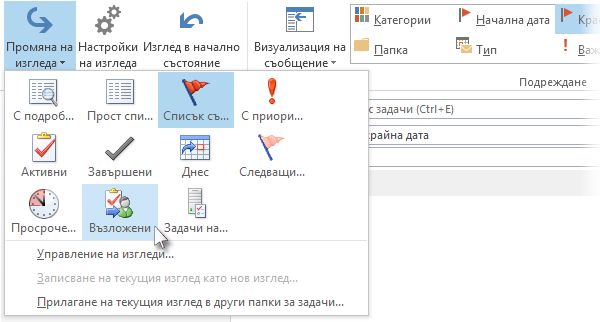
Възложените задачи липсват
Ако не виждате задачите, които сте възложили, е възможно Outlook да не са настроени да запазват копия на задачите, които сте възложили.
-
Щракнете върху Опции за > нафайл > задачи.
-
Под Опции за задачи отметнете квадратчето Поддържай моя списък със задачи актуализиран с копия на задачите, които възлагам на други хора .
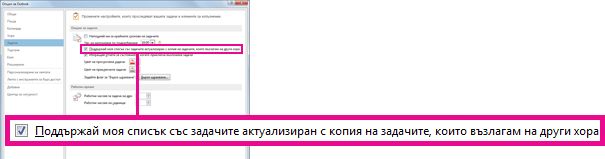
Включването на тази опция не проследява задачите, които вече сте възложили, но ще проследява всички нови задачи, които сте възложили.










